如何在 Windows 11 桌面上显示/隐藏回收站
admin
2023-07-31 08:40:31
0次
- 点击进入:ChatGPT工具插件导航大全
Windows 11 Pro ISO文件在哪下载最新版?如何下载原装纯净版Win11 ?点击进入 持续更新!
Windows 11预计将在 10 月的某个时候面向公众开放,但由于微软的 Windows Insider 计划,我们中的许多人已经在运行下一版本的 Windows。新的 Windows 操作系统包括许多新功能、重大的视觉改造和许多改进。长话短说,Windows 11 是一次重大更新,当然也是一个重要的更新。
虽然 Windows 11 给人的感觉是全新的,但 Windows 10 用户在第一次使用 Windows 11 时不必费力。值得称道的是,Windows 的下一个版本在做事方面与 Windows 10 没有任何不同。事实上,某些设置在 Windows 11 中比在 Windows 10 中更容易找到。
但是,正如我上面提到的,Windows 10 及其后继产品有很多相似之处。例如,您在 Windows 11 桌面上显示/隐藏回收站图标的方式与您在 Windows 10 中的操作方式非常相似。 不仅是回收站图标,您还可以通过以下几个步骤来显示或隐藏其他桌面图标.
如何在 WINDOWS 11 桌面上显示/隐藏回收站(或其他桌面图标)
- 按键盘上的 Win 键 + I 键打开设置应用程序
- 点击个性化选项
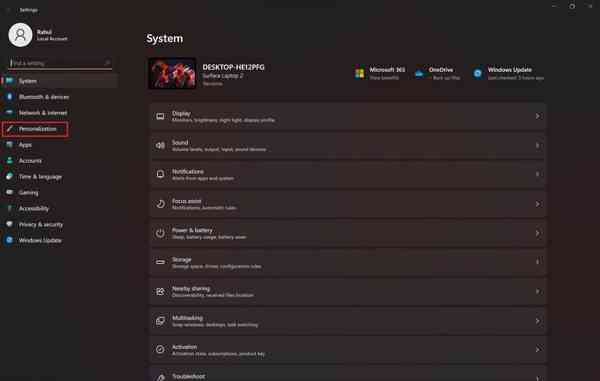
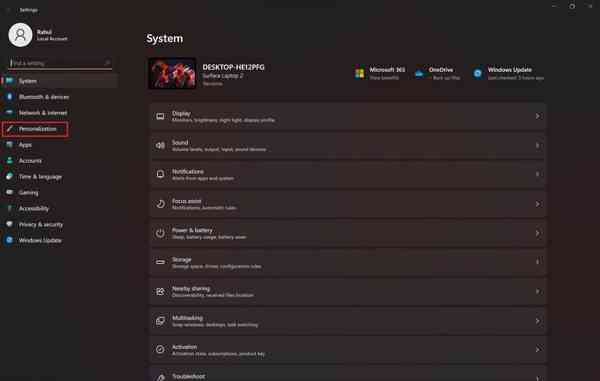
- 现在,单击主题选项
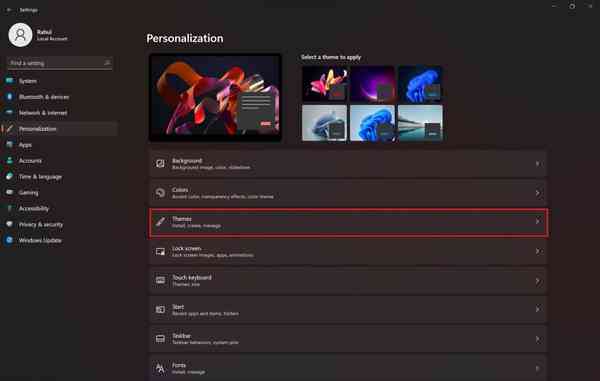

- 点击桌面图标设置
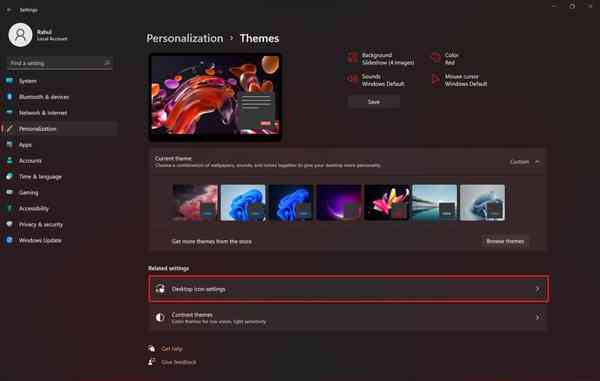

- 现在,您将看到一个包含桌面图标的窗口。如果您想要一个特定的桌面图标,比如说回收站,要显示在您的桌面上,您必须单击复选框。如果您想隐藏它,请确保取消选中该复选框。
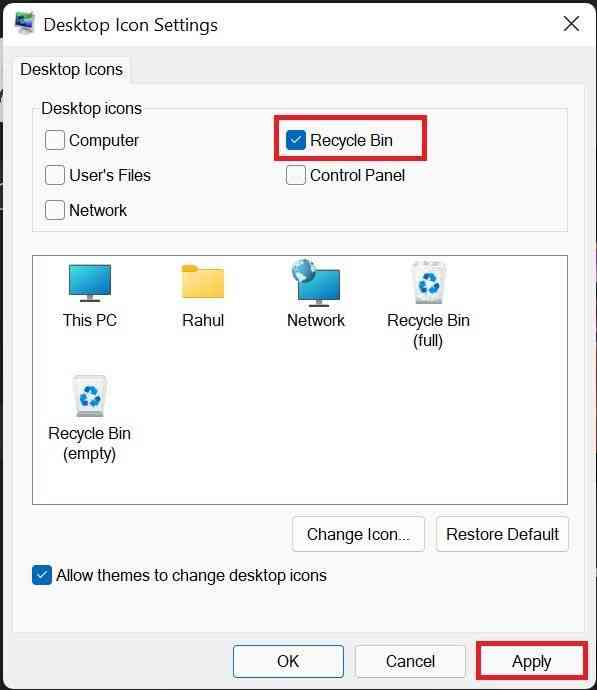

- 单击应用,然后按确定
那些想要拥有干净桌面的人会更喜欢没有任何桌面图标。但回收站是一个重要的工具,这使得访问它变得更加重要。无论哪种方式,当您按照上述步骤操作时,显示/隐藏回收站或与此相关的任何桌面图标都很容易。
下载最新版Windows 11 Pro ISO文件:点击进入 持续更新原装纯净版Win11
相关内容
热门资讯
Windows 11 和 10...
Windows 11/10 文件夹属性中缺少共享选项卡 – 已修复
1.检查共享选项卡是否可用
右键...
Radmin VPN Wind...
Radmin VPN 是一款免费且用户友好的软件,旨在牢固地连接计算机以创建一个有凝聚力的虚拟专用网...
如何修复 Steam 内容文件...
Steam 内容文件锁定是当您的 Steam 文件无法自行更新时出现的错误。解决此问题的最有效方法之...
事件 ID 7034:如何通过...
点击进入:ChatGPT工具插件导航大全 服务控制管理器 (SCM) 负责管理系统上运行的服务的活动...
在 Windows 11 中打...
什么是链路状态电源管理?
您可以在系统控制面板的电源选项中看到链接状态电源管理。它是 PCI Exp...
Hive OS LOLMine...
目前不清退的交易所推荐:
1、全球第二大交易所OKX欧意
国区邀请链接: https://www.m...
在 iCloud 上关闭“查找...
如果您是 Apple 的长期用户,您肯定会遇到过 Find My 应用程序,它本机安装在 iPhon...
iPhone 屏幕上有亮绿色斑...
iPhone 是市场上最稳定的智能手机之一,这主要归功于专为它们设计的 iOS 操作系统。然而,他们...
farols1.1.501.0...
faro ls 1.1.501.0(64bit)可以卸载,是一款无需连接外部PC机或笔记本计算机即可...
balenaEtcher烧录后...
balenaEtcher烧录后u盘或者内存卡无法识别不能使用的解决方法想要恢复原来的方法,使用win...
